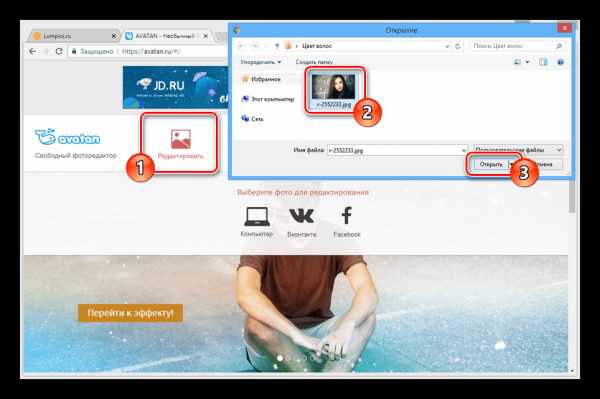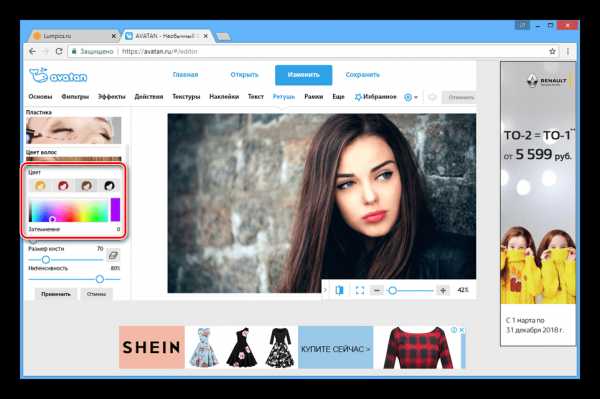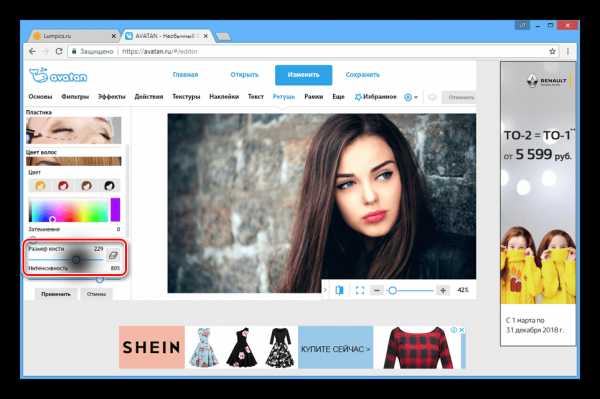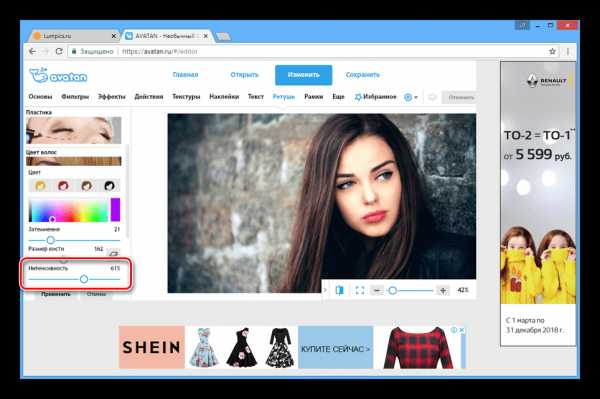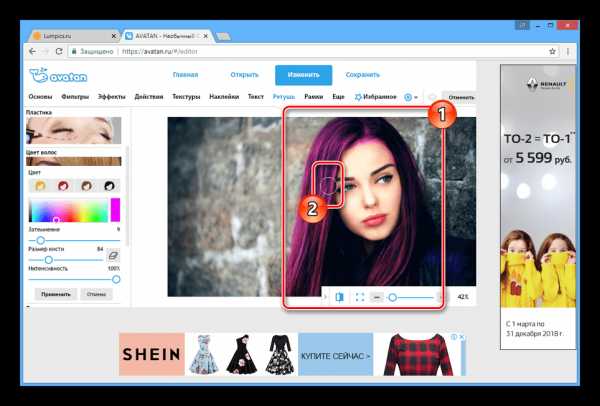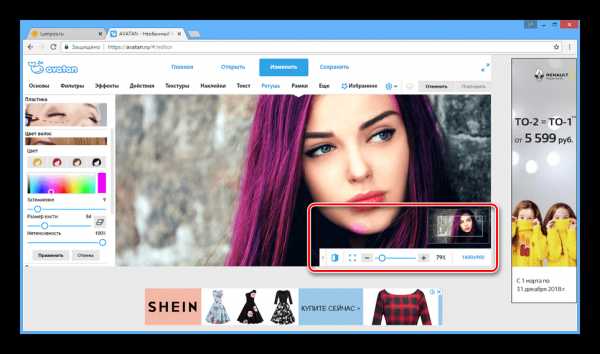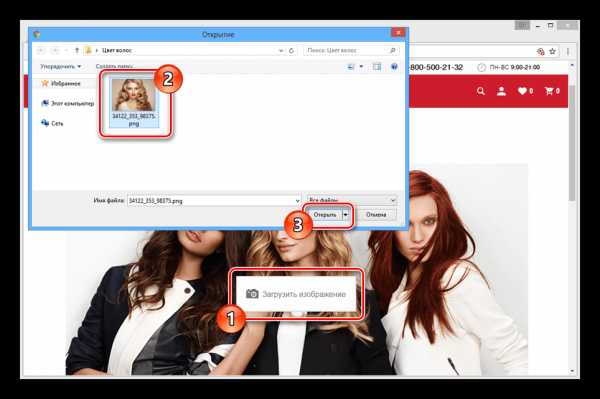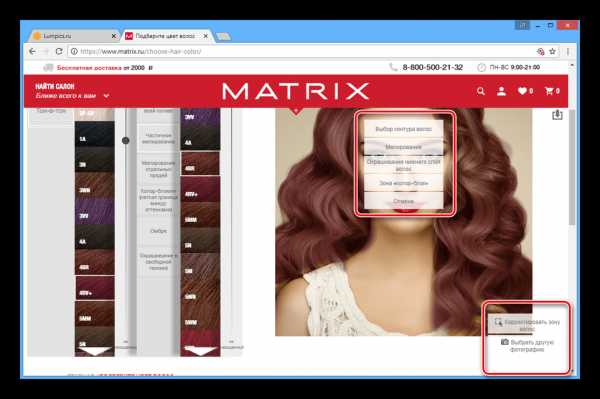Как поменять цвет волос на фото онлайн
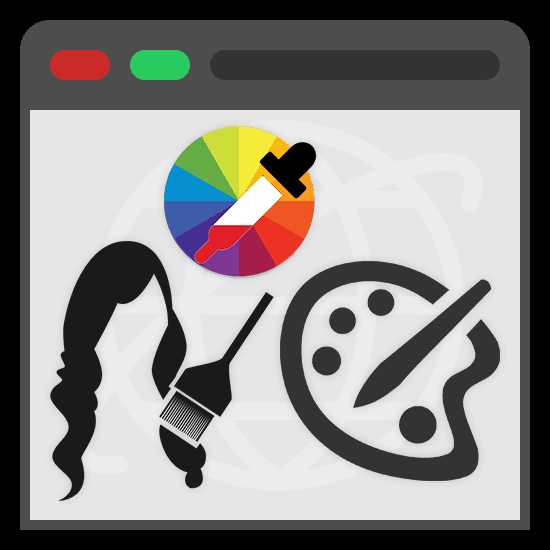
Довольно часто при работе с фотографиями могут возникать ситуации, требующие изменения оригинального цвета волос. Сделать это можно с помощью как полноценных фоторедакторов, так и специальных онлайн-сервисов.
Меняем цвет волос на фото онлайн
Чтобы изменить цвет волос, можно по сути прибегнуть к любому редактору фотографий в сети, позволяющему работать с цветовой гаммой. Однако мы рассмотрим данный процесс лишь в тех веб-сервисах, которые удобнее всего использовать.
Способ 1: Avatan
Онлайн-сервис Avatan на сегодняшний день является одним из лучших фоторедакторов, доступных из браузера и не требующих регистрации. Связано это с наличием огромного количества инструментов, в том числе позволяющих достаточно быстро поменять цвет волос.
Перейти к официальному сайту Avatan
Обработка
- Открыв главную страницу сервиса, наведите курсор мыши на кнопку «Редактировать»

На данном этапе, возможно, потребуется вручную активировать Flash Player.
- На верхней панели инструментов над рабочей областью выберите пункт «Ретушь».
- Из представленного списка разделов раскройте блок «Остальное».
- Теперь нажмите кнопку с подписью «Цвет волос».
- Настройте цветовую гамму с помощью представленной палитры. Также можно воспользоваться стандартными шаблонами онлайн-сервиса.

Изменить область охвата кисти можно при помощи ползунка «Размер кисти».

Степень прозрачности определяется значениями, выставленными в блоке «Интенсивность».

Яркость можно поменять с помощью параметра «Затемнение».
- Завершив настройку, в рабочей области редактора выполните окраску волос.

Для перемещения по изображению, масштабирования или отмены действий вы можете воспользоваться панелью инструментов.

При повторном выборе оттенка в палитре перекрашены будут уже выделенные вами волосы.
- В случае необходимости кликните по иконке с изображением ластика и настройте его работу с помощью ползунка «Размер кисти». После выбора данного инструмента вы сможете удалять ранее отмеченные зоны, возвращая оригинальную гамму фотографии.
- Когда конечный результат будет достигнут, нажмите кнопку «Применить» для его сохранения.
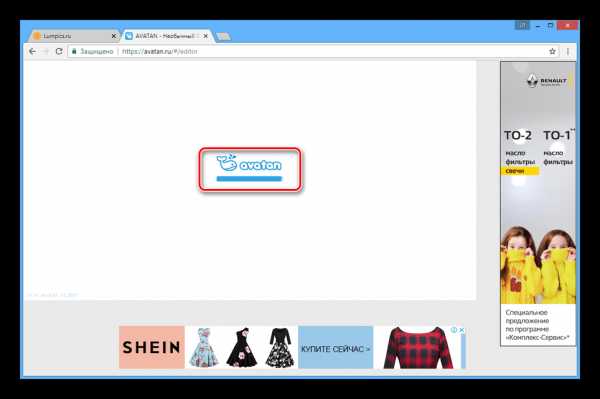
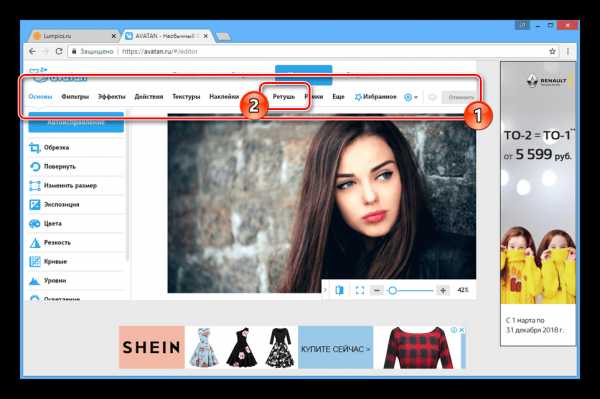
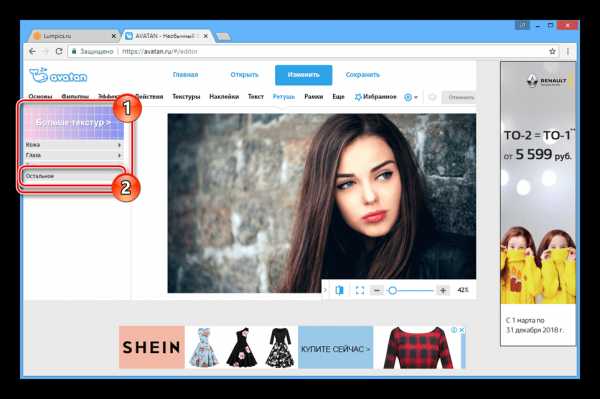
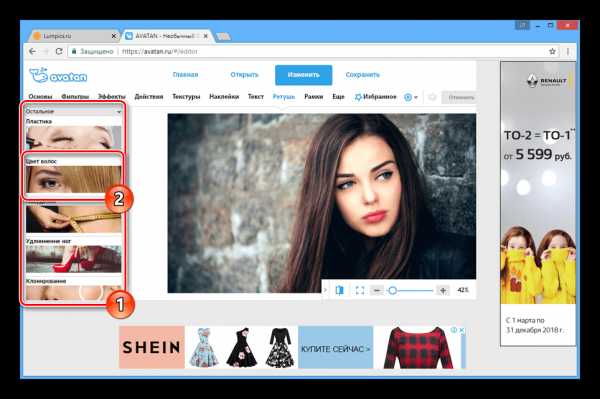
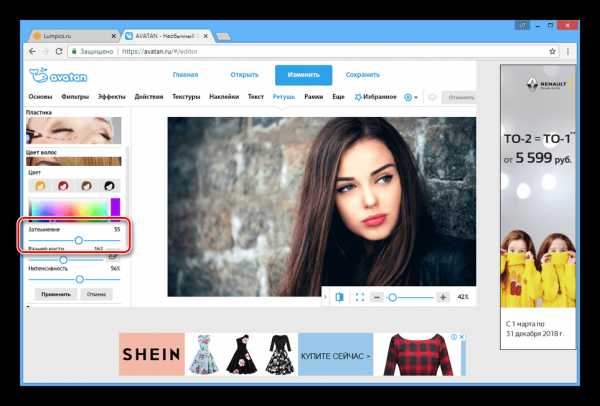
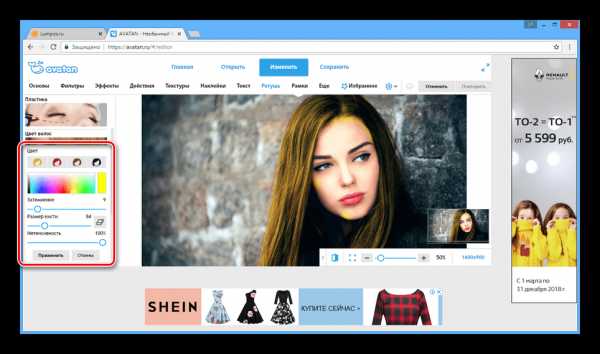
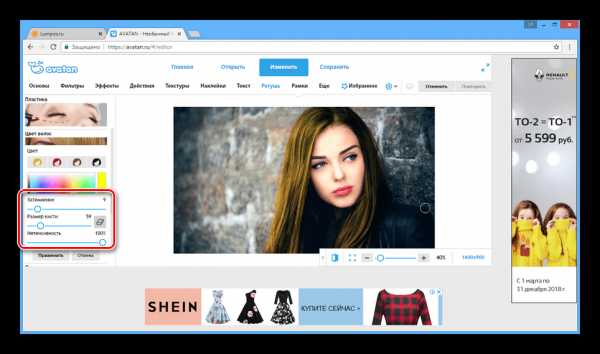
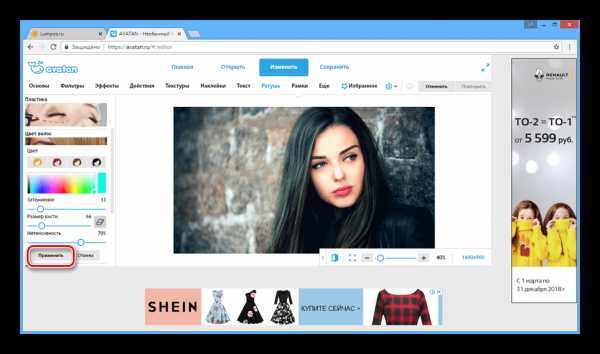
Сохранение
Завершив процесс обработки цвета волос на фотографии, готовый файл можно сохранить на компьютер или загрузить в одну из социальных сетей.
- Нажмите кнопку «Сохранить» на верхней панели инструментов.
- Заполните поле «Имя файла» и выберите наиболее подходящий формат из списка.
- Установите значение «Качество изображения» и воспользуйтесь кнопкой «Сохранить».
- Убедиться в успешном изменении цвета волос можно, открыв фотографию после скачивания. При этом качество ее будет на вполне приемлемом уровне.
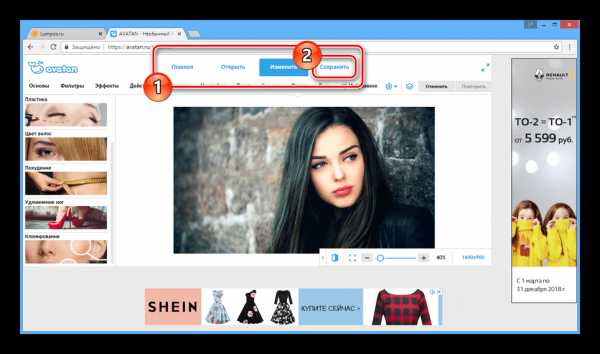
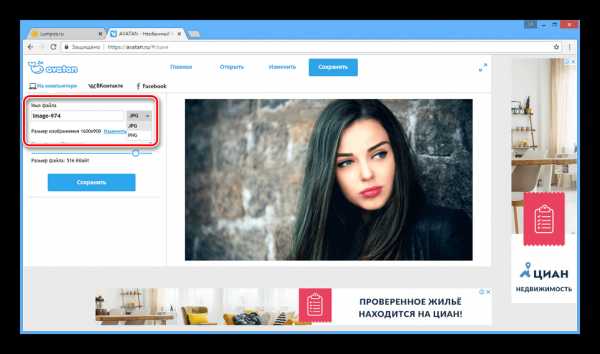
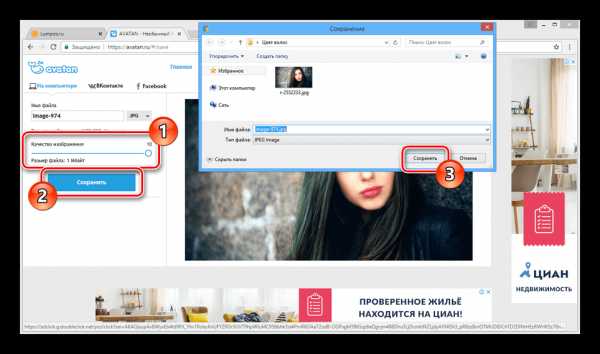
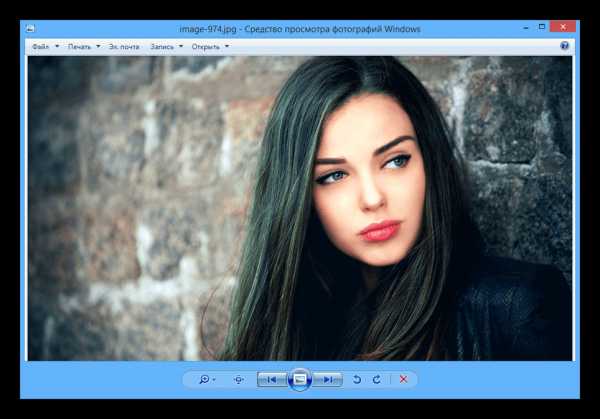
Если данный онлайн-сервис не удовлетворяет вашим требованиям, можно прибегнуть к другому, более узконаправленному ресурсу.
Способ 2: MATRIX Color Lounge
Этот сервис не является фоторедактором и главное его предназначение заключается в подборе причесок. Но даже учитывая эту особенность, его вполне можно использовать для изменения цвета волос, например, если нужно примерить ту или иную гамму.
Примечание: Для работы сервиса требуется последняя версия браузера с обновленным Flash Player.
Перейти к официальному сайту MATRIX Color Lounge
- Откройте страницу сайта по представленной ссылке, нажмите кнопку «Загрузить изображение» и выберите обрабатываемую фотографию, она должна быть в высоком разрешении.

- С помощью инструментов «Выбрать» и «Удалить» выделите на изображении область, включающую в себя волосы.
- Чтобы продолжить редактирование, нажмите кнопку «Далее».
- Выберите один из предложенных стилей окраски волос.
- Для изменения цветовой гаммы воспользуйтесь представленными вариантами в колонке «Выбрать цвет». Обратите внимание, что не все цвета могут нормально сочетаться с исходным фото.
- Теперь в блоке «Выбрать эффект» кликните по одному из стилей.
- С помощью шкалы в разделе «Цвет» вы можете менять уровень насыщенности цвета.
- Если вами будет выбран эффект мелирования волос, потребуется указать дополнительные цвета и зоны покраски.

Кроме того, измененную фотографию можно загрузить к себе на компьютер или в социальные сети, кликнув по одной из соответствующих иконок.
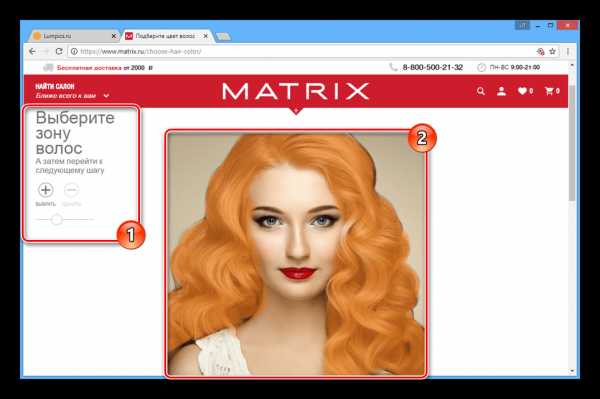
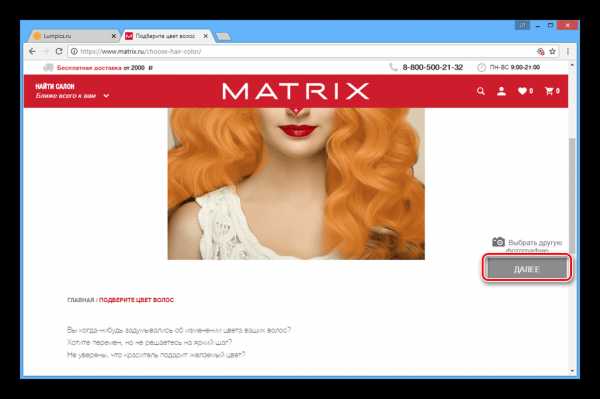
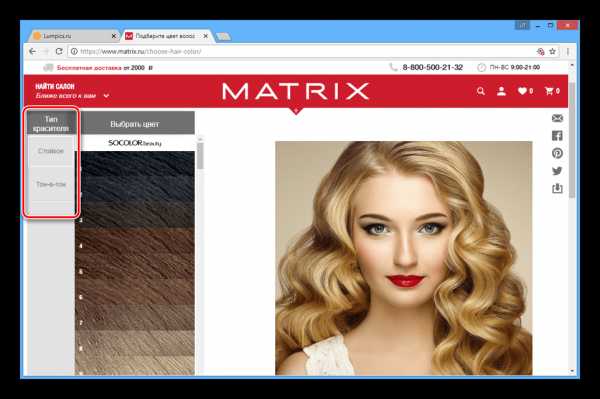

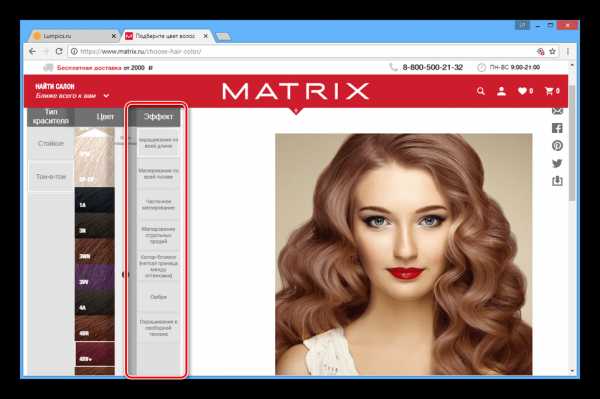
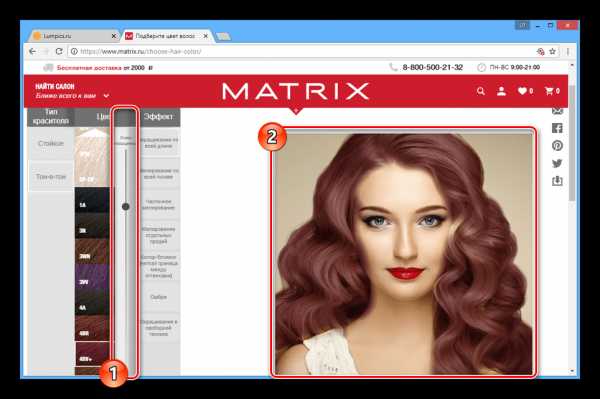
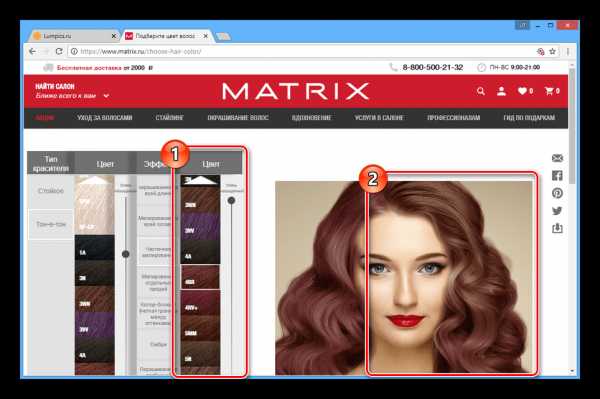
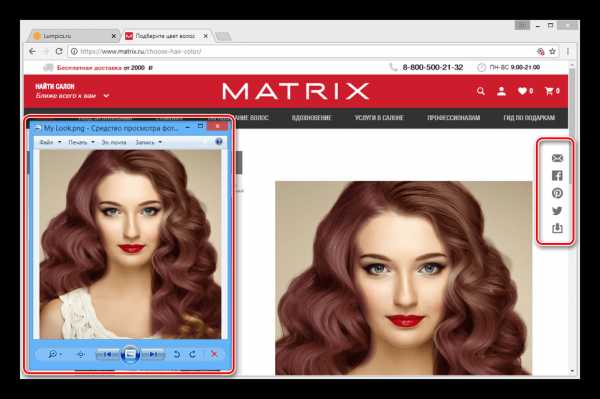
Данный онлайн-сервис отлично справляется с поставленной задачей в автоматическом режиме, требуя от вас минимум действий. В случае же нехватки инструментов вы всегда можете прибегнуть к Adobe Photoshop или любому другому полноценному фоторедактору.
Подробнее: Программы для подбора цвета волос
Заключение
В случае с любым из рассмотренных онлайн-сервисов главным отрицательным и вместе с тем положительным фактором является качество фотографии. Если снимок удовлетворяет требованиям, указанным нами ранее в статье, вы без проблем сможете перекрасить волосы.
Мы рады, что смогли помочь Вам в решении проблемы.Опишите, что у вас не получилось. Наши специалисты постараются ответить максимально быстро.
Помогла ли вам эта статья?
ДА НЕТlumpics.ru
Онлайн подобрать цвет волос по фото: Лучшие 8 приложений [2019]
Сегодня приложения для смартфона позволяют с легкостью подобрать цвет волос по фото онлайн и без помощи стилиста, а также определиться с новым образом. Понадобится всего несколько минут, чтобы узнать, подойдут ли вам длинные волосы или наоборот, короткие стрижки.
Желание перемен часто приводит нас в парикмахерские и профессиональные салоны. Однако, не всегда получается объяснить мастеру своё видение нового стиля, поэтому результат эксперимента может быть неожиданным и не всегда успешным.
К счастью, простые и гениальные приложения для смартфона помогут вам решить эту проблему.
Содержание:
Хотите знать, какая именно прическа вам подойдет? Видите себя с роскошными светлыми локонами или в тёмном цвете? Для таких задач существует целая категория мобильных программ, позволяющих вам увидеть себя по-новому еще до посещения салона красоты.
Все приложения работают по единому алгоритму: вы загружаете свою фотографию, выбираете нужный цвет и ждете, пока ваши волосы окрасятся в новый оттенок.
Teleport
Teleport – это приложение, которое всего за один год существования стало настоящим хитом Интернета. Благодаря искусственному интеллекту Teleport позволяет максимально реалистично заменить цвет волос на любой фотографии.
Рекомендуем сразу создавать коллажи с разными цветами волос. С их помощью вы сможете лучше понять, какой вариант прически подходит больше.
Функции:
- Помимо выбора из более 50-ти цветов у пользователей есть возможность настроить насыщенность краски;
- Есть встроенные фильтры, с помощью которых можно сделать селфи, готовое для публикации в социальные сети;
- Изменение цвета кожи;
- Изменение фона фотографии.
Пример создания коллажа в Teleport:
Двигаемся дальше!
к содержанию ↑Hair Color Studio
Приложение Hair Color Studio очень популярно среди женской аудитории, но и для парней оно будет очень интересным. Программа может изменить цвет ваших волос на фотографии в считанные секунды.
В меню программы есть 20 оттенков, а также функция настройки блеска. Если вы запланировали поход в парикмахерскую, чтобы радикально изменить имидж, теперь вам не нужно долго размышлять над возможным новым цветом.
Для многих Hair Color Studio станет незаменимым помощником для создания идеальных селфи. Преображение фотографии получается настолько качественным, что результат невозможно отличить от реальной жизни. Все поверят, что вы по-настоящему изменили имидж!
Кроме того, приложение является полноценным графическим редактором. С его помощью можно дополнить свое селфи аксессуарами: очки, серьги, ожерелья, макияж (более 100 аксессуаров и предметов макияжа).
Поговорим о плюсах и минусах приложения:
Позитив:
- Простой и удобный интерфейс. Обработка снимка займет всего несколько минут;Автоматическое изменение цвета волос. Пользователю не нужно окрашивать прическу кистями. Программа все сделает за вас;
- Кроссплатформенность. Программа доступна на всех мобильных ОС.
Негатив:
- Нет возможности изменять длину волос.
Совет! Важно выбирать фото, на котором вы изображены крупным планом. Так программа сможет точнее распознать волосы. После изменения их цвета вы сможете вручную добавить блики или настроить оттенок.
к содержанию ↑Hair Color Booth
Hair Color Booth – это новый фоторедактор для iOS, который способен кардинально изменить вашу внешность.
С помощью этой программы вы можете создать самые неожиданные снимки. К примеру, покрасить волосы в стиле панк, в розовый, голубой или сделать сразу несколько разноцветных прядей.
Главной особенностью Hair Color Booth является возможность изменения объёма и длины волос. Попробуйте разные варианты причёсок и их цвета: от прямых и тонких укладок до пышных прядей. Удивите друзей и создайте свой незабываемый образ.

Функции:
- Реалистичная окраска волос за секунду;
- Масштабируемое управление для коррекции результата.
- Огромная гамма оттенков;
- Контроль насыщенности цвета, включая параметры сглаживания и прозрачности.
Beautify Plus
Принцип работы Beautify Plus аналогичен к предыдущей программе, с той лишь разницей, что в этом приложении можно не только изменить цвет волос, но и оттенок глаз, а также устранить дефекты с помощью «умных» инструментов ретуши .
Покрасьте волосы в цвет, о котором вы давно мечтали, измените цвет глаз, сделайте кожу гладкой и чистой. Beautify позволяет получить селфи, которое станет хитом Инстаграма!
Особенности:
- 66 видов контактных линз;
- Изменение формы и размера глаз;
- Очищение лица от дефектов;
- Огромный выбор оттенков волос.
Hairstyle Magic Mirror
Приложение Magic Mirror – это универсальный и простой в использовании инструмент для выбора новой прически и цвета волос. Достаточно загрузить в программу ваш снимок из галереи или сразу сделать селфи с помощью встроенного меню камеры.
В главном окне вы найдете большой выбор цветовой палитры. Уникальность этого приложения заключается в том, что его разработчики создали отдельную библиотеку с готовыми мужскими прическами, которые можно легко применить к фотографии.
Кроме того, многие используют Magic Mirror просто для развлечения с друзьями – размещайте экспериментальные снимки и записывайте видеоролики в совершенно новом для вас стиле.
Позитив:
- Простой интерфейс;
- Много разных причесок для мужчин и женщин;
- Больше 50-ти готовых цветов волос и возможность создать собственный оттенок.
Негатив:
- Для изменения причёски лучше выбирать фотографии, сделанные крупным планом и на одноцветном фоне.
Insta Hair Style Salon
Insta Hair Style Salon – это настоящая виртуальная студия для изменения внешности и создания уникальных портретов для Инстаграма. Если вы хотите узнать, какая стрижка соответствует форме вашего лица, выбрать необычный и яркий цвет прически, или просто ищите новые стильные решения, эта программа создана специально для вас.
С помощью Insta Hair Style Salon вы можете в любой момент перекрасить волосы в новый оттенок, а также подобрать модную стрижку. Просто сделайте селфи или загрузите свою фотографию с телефона и выберите любую из 150 различных причесок.
Программа имеет массу интересных функций как для девушек, так и для парней. Вы можете подобрать реалистичные аксессуары, сделать волосы ярче, осветлить кожу, поменять цвет фона и многое другое. В результате, получаются очень профессиональные и уникальные фотографии.
Кроме того, вы можете получить много полезных советов о волосах, рекомендации по выбору правильной причёски для вашего типажа. Результат редактирования сохраняется в галерее или можно сразу отправить снимок в социальную сеть.
к содержанию ↑Ultimate Hairstyle Try On
Мечтаете о прическе, как у любимой знаменитости?
Тогда советуем поработать с приложением Ultimate Hairstyle Try On. С его помощью вы сможете не только перекрасить волосы, но и примерить любую модную прическу из каталога или снимка в интернете.
Из-за особенностей редактирования фото эта программа не подойдет для создания реалистичных селфи. Её цель – примерить на вас стиль голливудских звезд. Библиотека приложения ежедневно пополняется трендовыми обложками мировых журналов, а также селфи популярных людей.
Достаточно выбрать понравившееся фото с прической, загрузить в Ultimate Hairstyle Try On свое фото и дождаться преобразования. В меню есть масса дополнительных эффектов:
- Применение завивки или выпрямителя для волос;
- Изменение насыщенности выбранного оттенка;
- Регулирование длины волос;
- Поворот прически для более точного результата;
- Добавление аксессуаров;
- Нанесение виртуального макияжа.
Также доступна возможность сравнения изображений «До» и «После», а также опция переключения между двумя этими режимами. Приложение позволяет пополнять базу причесок и цветов через Интернет, что дает вам возможность загружать и примерять самые актуальные звездные образы.
И последнее приложение в нашем Топе.
к содержанию ↑InStyle Hairstyle
InStyle Hairstyle – это еще одна полезная программа для вашей трансформации. Приложение разработано для того, чтобы каждый смог поэкспериментировать со своей внешностью еще до похода к мастеру.
InStyle сопоставляет ваш снимок и снимок выбранной вами знаменитости. В результате меняется оттенок ваших глаз, форма прически и её цвет. В отличии рассмотренных ранее программ, здесь после редактирования остается только лицо. Поэтому картинку вряд ли удастся использовать в социальных сетях.

instyle hairstyle try on app Wonderfully instyle hairstyle try on HairStyles
К сожалению, у приложения есть один, но очень существенный недостаток, который касается отсутствия выбора формы лица. Но вы, наверняка, будете удивлены огромным разнообразием причесок и трендовых оттенков волос.
Совет! После достижения результата, который вам понравился, можно показать снимок парикмахеру и колористу. Это поможет вам добиться красивого образа не только в приложении, но и в реальности.
Каталог программ
geek-nose.com
Программы подбора цвета волос для разных цветотипов
Покраска волос – отличный способ изменить образ, придав ему свежесть, новизну, и даже исправить некоторые недостатки. При этом, важно не только грамотно провести процедуру нанесения краски, но и правильно подобрать цвет, ведь именно от этого зависит конечный результат. Для этого необходимо учитывать особенности своего типа внешности, воспользоваться помощью специалиста. А также сегодня существует немало программ для выбора цвета волос, которые позволяют наглядно увидеть то, что получится в итоге.
На что обращать внимание при выборе цвета волос
Правильный выбор цвета волос – это целое искусство, ведь от выбора подходящего оттенка во многом зависит то, как будут выглядеть локоны после процедуры.
Подбор оттенка для окрашивания
- цвет волос напрямую зависит от оттенка кожи. Это связано с концентрацией меланина – красящего пигмента организма, именно он определяет закономерности. К примеру, для светлой кожи лучше всего подойдет светлый цвет волос, а для кожи с медным отливом – коричневые оттенки локонов или цвет ольха. Краска для волос не должна отличаться более чем на 1-2 тона от натурального оттенка ваших прядей;
- желательно учитывать состояние кожи и возраст при выборе цвета. Так, различные дерматологические проблемы, например, угри или круги под глазами довольно плохо сочетаются с очень светлыми или темными локонами. В данном случае лучше всего подойдут мягкие и натуральные оттенки;
- радикальная смена цвета должна проходить в несколько этапов. Если вы решили полностью сменить цветовую палитру, к примеру, из брюнетки в блондинку, то покраска должна проходить в несколько этапов. Есть правило – цвет волос рекомендуется менять не более чем на два тона за одну процедуру. В случае с радикальным окрашиванием рекомендуется использовать профессиональные средства. Они дают более стойкий и предсказуемый результат. Хорошо себя зарекомендовали такие марки, как Estel newtone палитра, палитра матрикс соколор бьюти (Matrix), SYOSS. Имейте в виду, что палитра красок для волос SYOSS включает как профессиональные, так и серии для домашнего применения;
- седые волосы требуют особенного отношения к окрашиванию. Во-первых, рекомендуется применять лишь краску светлых тонов, ведь именно она придает молодость и освежает лицо. Во-вторых, само средство должно быть щадящим и отличаться от натурального не более, чем на один тон, а лучше вообще использовать оттенок, максимально приближенный к натуральному;
- карта красок – большой помощник в выборе цвета для окрашивания. Ее можно найти в любом косметическом магазине или салоне. Подобная шпаргалка поможет подобрать оттенок цвета, максимально сочетающийся с вашими натуральными локонами;
- для того чтобы новая краска легла стойко и смотрелась насыщенно, волосы необходимо заранее подготовить. Где-то за несколько недель до нанесения краски начните применять питательные и увлажняющие маски и кондиционеры, ведь волосы просто необходимо обеспечить влагой и немного восстановить;
- если вы не уверены в правильности своего решения, то можно покраситься временной краской или оттеночным шампунем. Это процедура никак не повредит вашей шевелюре, а вы точно будете знать, подходит ли вам другой цвет;
Существует весьма полезная классификация внешности по цветотипу. Эта характеристика помогает подобрать цвет, в зависимости от общей цветовой гаммы внешности, учитывая оттенок волос, глаз и кожи. Зная особенности своего типа, выбор краски для волос становится значительно проще.
Подбор оттенка в зависимости от цветотипа
Каждый человек уникален по своей внешности, но, тем не менее, существует определенная закономерность в особенностях оттенка кожи, волос и глаз. Это называется цветототипом. Выделяют 4 основные группы, которые основаны на холодности или теплоте внешности.
Зима
Люди зимнего цветотипа отличаются холодными тонами внешности. Так, кожа у них светлого оттенка, вплоть до молочного цвета, загар ложится очень плохо. Глаза, как правило, светлые – серые или голубые, в редких случаях, карие. Цвет волос у людей цветотипа «зима» темные, причем, оттенок может варьироваться от черного, до шоколадного.

Зима
- если волосы прямые, то смело можно выбирать темную краску. Причем это может быть насыщенно черный цвет с синими переливами, так и более светлые оттенки;
- предельно осторожным нужно быть при использовании светлой краски для волос. В одном случае, она может подойти, в другом – только подчеркнуть все недостатки лица. Особенно нежелательны светлые тона женщинам с очень белой кожей;
- интересно смотрятся отдельно покрашенные пряди в красный или синий тона, но не нужно забывать, что все остальные локоны при этом должны быть темного оттенка;
Идеальный выбор для женщин холодного цветотипа – темные тона краски для волос.
Весна
У представительниц этого типа очень мягкий цвет кожи, что-то среднее между светлым и темным. Нередко на коже имеются мелкие веснушки, легкий загар. Глаза – серые или зеленые, очень светлые и ненасыщенные. Цвет волос зачастую тоже светлый, который может находиться в диапазоне от пшеничного, до янтарного оттенка.

Весна
- женщинам этого цветотипа желательно выбирать цвет из желтой гаммы. Причем, оттенок может очень сильно варьироваться в зависимости от других особенностей внешности. Так, лучше всего подходит краска для волос орехового цвета, янтарного или медового оттенка;
- карамельный цвет волос с мелированием или колорированием выигрышно смотрится на девушках весеннего типа, особенно если имеются веснушки на лице;
- не рекомендуется использовать темные тона. Он плохо гармонирует со слегка золотистой кожей, в итоге можно лишь усилить все недостатки лица;
Рыжее и пепельное окрашивание совсем не подходят под данный цветотип.
Осень
Это очень теплый тип внешности. Он характеризуется золотистым оттенком кожи, хорошим загаром, но отсутствием румянца. Волосы могут разниться от темно-рыжего цвета до медных оттенков, а глаза чаще всего зеленого или оливкового цвета. Это один из самых сильных цветотипов, который сложно не заметить, ведь внешность очень яркая и насыщенная.
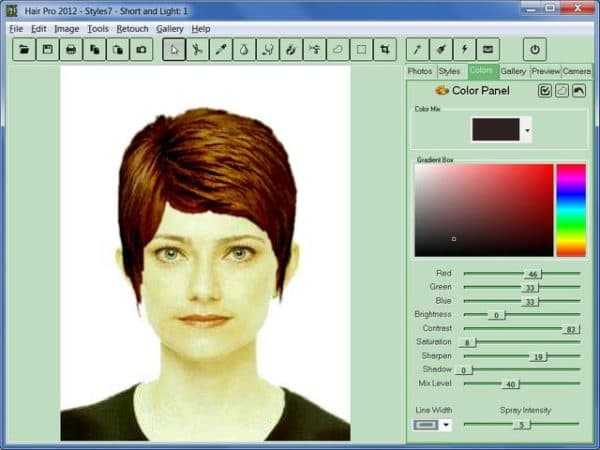
Осень
- Данный тип плохо сочетается с контрастностью, ведь осень – это тепло и мягкость. Поэтому не рекомендуется брать слишком яркие и четкие цвета. Идеальный выбор – мягкий оттенок рыжего, коричневого, или золотисто каштанового цвета волос;
- Благодаря золотистому тону кожи, частичная покраска, особенно окрашивание в стиле омбре или балаяж, смотрится крайне изысканно. При этом, лучше всего использовать только теплые цвета;
Натуральность у женщин осеннего типа должна стоять на первом месте. Поэтому не стоит экспериментировать с экстравагантными тонами.
Лето
Несмотря на то, что лето – это самое теплое время года, одноименный цветотип отличается холодными тонами и оттенками. Кожа, как правило, имеет темный оттенок, загар ложится очень хорошо. Глаза могут быть как светлыми, так и темными. Волосы у женщин летнего типа обычно русые, пепельные или натурального белого цвета.
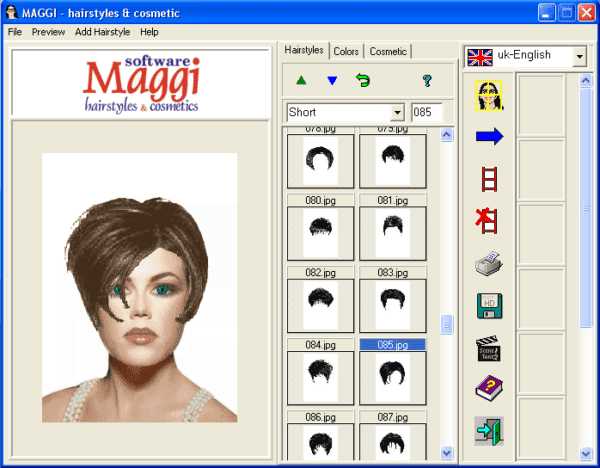
Лето
- при выборе цвета для волос рекомендуется остановиться на оттенках русого цвета. Палитра в данном случае весьма обширна – от соломенного до медового тонов;
- различные вариации коричневой палитры – шоколадный, коньячный или каштаново-рыжий цвета волос подходят данному цветотипу хуже всего;
- при подборе цвета в данном случае очень важно учитывать тон кожи. Если она имеет золотистый отлив или сильный загар, то краски золотистой палитры выбирать не рекомендуется;
- в некоторых случаях подойдет пепельный или даже белый цвет волос, особенно, если кожа немного смуглая.
Для того чтобы определить свой цветотип, не нужно обращаться за помощью к специалистам. Как правило, достаточно лишь взглянуть в зеркало и свериться с описанием типажей. Данная классификация хороша тем, что цветотип определить не составляет труда, однако, его особенности значительно помогают при выборе не только цвета волос, но и при подборе гардероба.
Топ лучших программ для выбора цвета волос
Прогресс не стоит на месте, и сегодня разработано множество полезных приложений, позволяющих самостоятельно подобрать прическу, а также цвет волос, не обращаясь к помощи профессионалов. Моделирование внешности позволяет увидеть конечный результат, не прибегая к реальному экспериментированию. Вот которые наиболее интересные программы:
- Hair Pro. Данная программа может стать хорошим помощником перед посещением стилиста. Для начала работы необходимо всего лишь загрузить свое фото или выбрать схожий образ из шаблонов. В приложении имеется большое количество причесок, возможность изменить цвет волос и нанести макияж. Однако для полного функционала программы необходима покупка лицензии, бесплатная версия ограничена лишь 56 готовыми шаблонами, которых может быть недостаточно;

Hair Pro
- JKiwi. Данная утилита является полностью бесплатной, единственный минус ее – отсутствие русского языка. Но это не мешает разобраться в довольно обширном функционале. В программе имеется огромное количество шаблонов, позволяющих смоделировать макияж и подобрать цвет волос, также прическу. Для тех, кто умеет программировать, в приложении есть возможность добавления шаблонов, что значительно расширяет возможности JKiwi;
- Salon Styler Pro. В данной программе имеется большой арсенал для формирования внешности. Так, в утилите представлена возможность автоматического подбора макияжа и особенностей волос, в зависимости от загруженной формы лица. Помимо этого, программа поможет подобрать подходящие аксессуары и украшения. Большой плюс – возможность просматривать объемное изображение конечного результата, а также на любом из этапов моделирования. Из минусов – весьма ограниченный функционал бесплатной версии;
- Virtual HairStyler. Это онлайн-сервис для редактирования и моделирования своей внешности. Для начала работы необходимо просто загрузить свою фотографию. В приложении имеется огромное количество инструментов, позволяющих эффективно подобрать цвет и стиль прически, наложить макияж. Данная программа считается наиболее простой и комфортной в использовании даже для тех, кто далек от компьютера. Плюс к этому, в приложении есть удобный редактор с множеством дополнительных опций, для тех, кто любит поэкспериментировать со своей внешностью;
- Maggy. Это еще одна полезная программа, которая позволяет моделировать свою внешность. В наличии имеется широкий спектр функций, с помощью которых можно не только примерить на себя другой цвет волос или прическу, но и подобрать макияж, тональный крем и даже цвет контактных линз. Конечный результат можно сохранить на компьютер или распечатать;

Maggy
- Makeover. Это онлайн-приложение, которое, несмотря на простоту, имеет солидный функционал. Для начала работы необходимо загрузить фото, которое можно сделать тут же с помощью веб-камеры. Создать уникальный стиль помогают как шаблоны, так и большое количество разнообразных опций, позволяющих менять макияж, цвет волос и даже их структуру. В сервисе имеются и платные возможности, правда, и бесплатных опций вполне достаточно для комфортной работы.
Горчичная маска для сухих волос: рецепты и тонкости использования
Подробней о градуированных женских стрижках читайте тут
Все о детских прическах на выпускной в 4 классе: https://guruhair.ru/detskie/shkolnye-pricheski/vybiraem-prichesku-rebenku-na-vypusknoj-v-4-klasse.html
Видео
Наглядный пример подбора оттенка волос при помощи онлайн программ смотрите на видео
Заключение
Подбор оттенка волос – сложный вопрос для каждой женщины, ведь очень легко допустить ошибку, которую потом будет непросто исправить. На сегодняшний день существует множество методов, позволяющих даже не выходя из дома смоделировать свою внешность, и лишь затем обратиться к специалисту.
guruhair.ru
Как изменить цвет волос на фото за 3 шага
Портреты в новом цвете: окрашиваем волосы за пару минут
Любите экспериментировать? Узнайте, как изменить цвет волос на фото и удивите близких моментальным преображением. Для этого совершенно не нужно обладать особыми навыками обработки, всё, что вам потребуется, – подходящее изображение и программа ФотоМАСТЕР.
Этап первый. Выбираем фото
Для эффективного перекрашивания волос подойдёт далеко не каждое фото. Прежде, чем браться за редактирование, проверьте, отвечает ли снимок критериям ниже:
- волосы хорошо видны и не закрывают лицо;
- на фото отсутствуют фильтры и явное тонирование;
- на волосах нет сильных теней и бликов.

Если фото соответствует хотя бы одному из этих пунктов, высока вероятность, что новый цвет будет смотреться неестественно. Помимо этих обязательных требований, небольшой совет – выбирайте портреты, где волосы не разлетаются на множество мелких прядей и не собраны в замысловатую прическу. Так вы в разы облегчите работу.
Этап второй. Экспериментируем с цветом
Изображение подходит идеально? Смело переходите к обработке. Определиться с выбором редактора гораздо проще, чем подобрать «правильное» фото – в программе ФотоМАСТЕР изменение цвета волос займёт всего пару минут. Установите редактор и загрузите выбранный снимок. В разделе «Ретушь» вы найдёте множество удобных инструментов для эффектного преображения фото. Для изменения цвета вам потребуется опция «Корректор».
Корректирующая кисть — инструмент, позволяющий обрабатывать конкретные участки изображения. С помощью кисти вы можете с точностью до пикселя обозначить нужный объект на снимке, а после – настроить параметры цвета. При этом изменения никак не затронут другие элементы фото.
Первое, что вам необходимо сделать, – отрегулировать размер и прозрачность кисти. Для каждого фото оптимальные настройки будут отличаться. К примеру, для длинных прямых волос подойдёт более крупная и жесткая кисть, тогда как для разлетающихся локонов потребуется небольшая и более прозрачная. Подберите наиболее удобное для вас сочетание параметров. Попробуем изменить цвет волос на фотографии ниже.

Используя кисть, создайте слой-маску, который полностью покроет поверхность волос. Этот процесс – самый длительный, но в то же время самый важный. Чем аккуратнее маска – тем приятнее вас удивит результат. Старайтесь не допускать заездов за края и просветов.

Далее перейдите в раздел «Тонирование». Откройте палитру и выберите нужный вам цвет. Варианты – на любой вкус, превратите каштановые волосы в светло-русые и наоборот, или же выберите более смелые и насыщенные оттенки – красный, розовый, и даже зеленый или голубой.

По умолчанию программа выставит режим смешивания «Перекрытие». Это самый универсальный режим, который сохраняет баланс между светлыми и тёмными участками фото. Вы можете экспериментировать с разными вариантами, осветляя или затемняя слой с новым цветом.
Сделать цвет волос девушки на снимке темнее можно, тонировав волосы в чёрный цвет в режиме «Мягкий свет».

Добавить яркий цвет так, чтобы он выглядел максимально естественно, поможет режим «Осветление основы».
С помощью этого же режима можно перекрасить девушку из брюнетки в пепельную блондинку.
Далее вы можете увеличить или уменьшить силу эффекта по своему вкусу. Главное – старайтесь сохранять ощущение естественности, волосы должны смотреться натурально. Если требуется дополнительно скорректировать цвета, вернитесь в раздел «Основные» и настройте параметры светлых и темных участков.
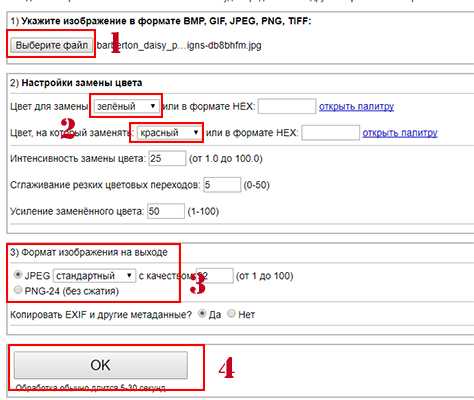
Этап третий. Усовершенствуйте снимок
ФотоМАСТЕР – больше, чем программа, изменяющая цвет волос на фото. Это – мощный редактор, в котором доступны все важные функции для превращения заурядного снимка в картинку с обложки. Стилизация портрета, кадрирование, ретушь, наложение эффектов в один клик – это лишь малая часть того, что редактор вам предложит.

Работая в ФотоМАСТЕРЕ, вы быстро освоите все ключевые этапы ретуши снимков и мгновенно сможете превратить самые заурядные кадры в яркие и креативные. Скачайте программу и сделайте свой первый шаг навстречу к качественным профессиональным фотографиям!
photo-master.com
Меняем цвет волос с помощью фотошопа и становимся красивее!
Фотошоп способен творить чудеса. Одно из таких чудес — это возможность быстро поменять цвет волос на вашей фотографии. Всего за несколько шагов вы сможете подобрать и заменить на абсолютно любой цвет волос на фотографии.
Есть два типа фотографий — там где просто заменить цвет волос и там где сложно. Просто заменить цвет там где прическа прилизанная и волосы не торчат. А что делать если кончики волос развиваются в разные стороны, например от ветра?
В этом уроке я написал подробную инструкцию как заменить цвет волос на сложной фотографии. Те кто справляются с такими фото, то остальные можно щелкать как орешки.
Основные инструменты которые мы будем использовать в Photoshop:
- Быстрая маска
- Мягкая кисть
- Режимы смешивания для слоев
- Функция Уточнить края (Refine Edge)
Сначала подберите нужную фотографию
Приступим непосредственно к уроку.
Для начала откройте фотографию в фотошопе (CTRL+O). Я взял для примера фотку этой красивой девушки. При осмотре ее волос становится заметно, что простым выделением выделить каждый торчащий волосик будет трудно и очень долго, а скорее всего невозможно.
Поэтому здесь будет применятся другой метод — связка работы двух функций — быстрая маска и уточнить края.
С помощью первой мы выделим общий каркас волос, а вторая функция поможет нам подкорректировать выделение в точности до мельчайших волос.

Первая задача это выделить волосы с помощью Быстрой маски
Чтобы вызвать функцию Быстрая маска (Quick Mask) нажмите на клавиатуре Q. Во вкладе которой вы работаете(фотография открытая в фотошопе) вы увидите что появилась Быстрая маска.
Рисовать выделение на Быстрой маске возможно кисть. Выберите кисть и настройте как у меня. Мягкость 29%, а её размер вы будете постоянно менять. Чтобы выделять труднодоступные места размер кисти нужен маленький и наоборот если нужно быстро выделить большой участок.
Чтобы быстро менять размер кисти пользуйтесь скобочками на клавиатуре. И вам не нужно будет постоянно вызывать меню параметров кисти для смены размера.
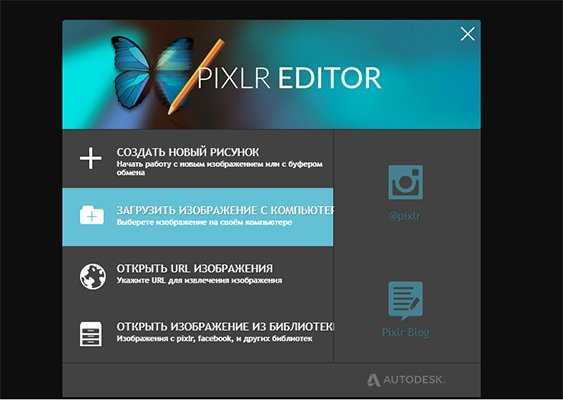
Теперь начинайте рисовать кистью по волосам. Маска будет отображать красным цветом то место которое вы выделите с помощью кисти. Зарисуйте все волосы как у меня. Обратите внимание на небрежность выделения кончиков волос. Здесь нет ничего страшного, дальше узнаете почему. Наша задача пока что выделить общий каркас волос.

Теперь чтобы все это превратить в выделений нажмите Q на клавиатуре. Появится выделение, однако его необходимо инвертировать — для этого нажмите CTRL+SHIFT+I. Или зайдите в меню Выделение — Инвертировать. Но пользоваться клавиатурой гораздо выгоднее — вы экономите своё время.

Выделение мельчаших волосиков, корректировка выделения.
Настало время подкорректировать это выделение так, чтобы оно легко ровно и только на волосы не захватывая ничего лишнего, как на данный момент.
Для этого нажмите на инструмент выделения на панели инструментов. Сверху на панели появится кнопка Уточнить края (Refine Edge) — жмите на неё.
Кстати, именно о ней я рассказывал в видеоуроках своего бесплатного миникурса — рекомендую скачать!
Здесь много параметров, но менять их надо в крайних случаях. В 90% случаях их можно не трогать.
Нам нужно только поработать кистью этой функции. Кружком я обвел, то место где она должна быть активирована.
Стрелочками я указал те места по которым я прошелся кистью, причем приходилось несколько раз её проводить во всех местах. Делать это надо естественно не закрывая окна с функцией.
Суть её метода работы в том, что она пересматривает выделенные края, что позволяет выделить особо точно мелкие детали. Волосы это именно то, что нужно.
Тщательная работа с кистью функции Уточнить края
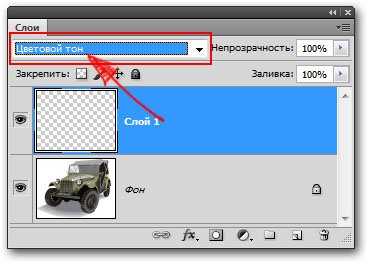
После работы с кистью изображение у меня выглядело так. Я доволен результатом.
Обратите внимание, я не трогал внутреннюю сторону, места где волосы соприкасаются с лицом. Там получилось достаточно качественно выделить с помощью кисти на Быстрой маске.

Теперь жмите ОК в диалоговом окне и выделение готово!

Нажмите CTRL+J чтобы создать новый слой и автоматически поместить в него выделенные волосы. Работать на отдельном слое с волосами гораздо продуктивнее. И я посоветую даже сделать на всякий случай копию.
Начинаем менять цвет волос
Можно смело приступать к изменению цвета.
Есть два наилучших способа изменить цвет волос:
- С помощью функции Цветовой Тон/Насыщенность
- Использовать корректирующий слой поверх волос.
Продемонстрирую как работает функция Цветовой Тон/Насыщенность. Её можно вызвать с помощью клавиатуры CTRL+U. Обязательно убедитесь, что работаете со слоем где находятся волосы. Сразу же поставьте галочку на параметр Цветность (Colorize) и теперь вы можете крутить параметры Цветовой тон и Насыщенность — что позволит вам выбрать нужный цвет.
Я настроил параметры так: Цветовой тон: 0, Насыщенность: 47 и яркость -2. Это позволило сделать волосы с красноватым оттенком.
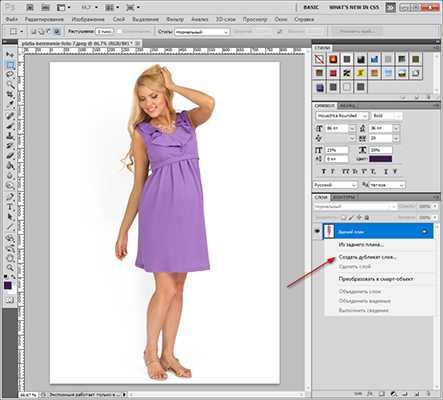
Дело вкуса — выглядит интересно. Вы можете настроить абсолютно любой цвет который захотите — блондинку, брюнетку и т.д. Примеры я покажу в конце урока.
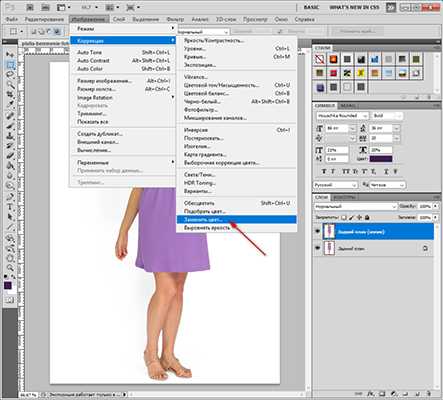
Второй способ — корректирующий слой.
Допустим вы не меняли еще цвет волосам. Создайте новый слой и с зажатым CTRL нажмите на иконку слоя с волосами — на панели со слоями. Должно появится выделение.
Если вы не поняли как вызвать выделение, то эту же операцию можно выполнить по другому. Для этого перейдите на слой с волосами и выберите пункт меню Выделение — Загрузить выделение. После этого перейдите на новый чистый слой.

Выберите большую кисть, настройте цвет (я выбрал желтый) и закрасьте её на новом слое выделение.
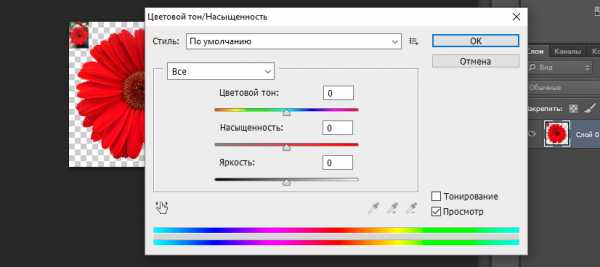
Теперь установите этому слою режим смешивания Цветность (Color).

Это позволило цвету правильно лечь на слой с волосами, что и изменило цвет волос. Эффект получается другой нежели с функцией Цветовой Тон/Насыщенность. По крайней мере сделать блондинку получается намного качественнее.

А теперь я покажу примеры использования разные цветов и настроек функции Цветовой Тон/Насыщенность. Они наглядно отображают то, что с помощью методов которые я расписал вы можете придать волос любой цвет какой пожелаете.



И в качестве бонуса я расскажу маленький хитрый секрет.
Создайте два слоя с разными цветами волос. На одном который выше другого, с помощью мягко настроенного ластика удаляйте отдельные участки изображения — так можно добиться интересных результатов.

Автор урока — Александр Акимов
pixelbox.ru
В каком ОНЛАЙН фоторедакторе можно изменить цвет волос?) и, если несложно, напиши как, для чайника) спасибо заранее*
фотошоп.. . погуглите «уроки фотошоп, изменить цвет волос» уроков много…
Редактора — клоны Photoshop (on-line) RUS <a rel=»nofollow» href=»http://onservis.ru/online-redaktor/grafichecky-redaktor-online.html» target=»_blank»>http://onservis.ru/online-redaktor/grafichecky-redaktor-online.html</a> RUS <a rel=»nofollow» href=»http://photoweb.com.ua/photoshop_online/index.html» target=»_blank»>http://photoweb.com.ua/photoshop_online/index.html</a> RUS <a rel=»nofollow» href=»/» title=»12172859:##:http://www.pixlr.com/editor/?loc=ru» target=»_blank» >[ссылка заблокирована по решению администрации проекта]</a> RUS <a rel=»nofollow» href=»http://speed-tester.info/link/177/online_photoshop.html» target=»_blank»>http://speed-tester.info/link/177/online_photoshop.html</a> RUS <a rel=»nofollow» href=»http://editor.0lik.ru/» target=»_blank»>http://editor.0lik.ru/</a> RUS <a rel=»nofollow» href=»http://0lik.ru/» target=»_blank»>http://0lik.ru/</a> RUS <a rel=»nofollow» href=»http://www.fanstudio.ru/» target=»_blank»>http://www.fanstudio.ru/</a> RUS Текст по направляюшей <a rel=»nofollow» href=»http://mypictureresize.com/» target=»_blank»>http://mypictureresize.com/</a> ENG <a rel=»nofollow» href=»/» title=»12172859:##:express/» target=»_blank» >[ссылка заблокирована по решению администрации проекта]</a> ENG Геометрические фигуры <a rel=»nofollow» href=»http://www.sumopaint.com/app/» target=»_blank»>http://www.sumopaint.com/app/</a> ENG <a rel=»nofollow» href=»http://baby-best.ru/photoshop/photoshop2.html» target=»_blank»>http://baby-best.ru/photoshop/photoshop2.html</a> ENG <a rel=»nofollow» href=»http://alfa.do.am/photoshop.htm» target=»_blank»>http://alfa.do.am/photoshop.htm</a> ENG <a rel=»nofollow» href=»/» title=»6149151:##:http://www.splashup.com/» target=»_blank» >[ссылка заблокирована по решению администрации проекта]</a> ENG <a rel=»nofollow» href=»http://www.photoshop.com/tools» target=»_blank»>http://www.photoshop.com/tools</a> (Photoshop from ADOBE) ENG <a rel=»nofollow» href=»http://www.lunapic.com/editor/» target=»_blank»>http://www.lunapic.com/editor/</a> ENG <a rel=»nofollow» href=»http://www.freeonlinephotoeditor.com/» target=»_blank»>http://www.freeonlinephotoeditor.com/</a> ENG 15 Сервисов <a rel=»nofollow» href=»http://www.lexincorp.ru/post94349770?upd» target=»_blank»>http://www.lexincorp.ru/post94349770?upd</a> ENG Редактора, в т. ч. Image (удобные отступы в тексте) , HTML http:\<a rel=»nofollow» href=»/» title=»49763814:##:http://www.aviary.com\» target=»_blank» >[ссылка заблокирована по решению администрации проекта]</a>
Хочется подсказать но не знаю
гордон, Тогда закрой ебало.
<a rel=»nofollow» href=»http://24hair.ru/podbor_prichesok_online/» target=»_blank»>http://24hair.ru/podbor_prichesok_online/</a> — неплохой, прям понравился даже ))
touch.otvet.mail.ru
Заменить цвет на фото онлайн
Обработка JPEG фотографий онлайн.
Главное нужно указать картинку на вашем компьютере или телефоне, выбрать нужные цвета для замены, нажать кнопку ОК внизу страницы, подождать пару секунд и скачать готовый результат.
Фото розы без изменений и с заменённым розовым цветом на: фиолетовый, синий, бирюзовый, зелёный и жёлтый:
Для создания вышеуказанных примеров были использованы такие настройки: «Цвет для замены» – «розовый», «Цвет, на который заменять» – «фиолетовый» (для следующей обработки «синий» и т.д.), «Интенсивность замены цвета» – «45».
Если всё становится одноцветным, заменяется слишком много или задеваются другие цвета, то нужно понижать «Интенсивность замены цвета». И наоборот, если не видно изменений или цвет заменяется не полностью, то нужно повышать «Интенсивность замены цвета», а также убедиться в том, что вы правильно указали цвета и не перепутали, например, красный цвет с розовым. Для более точного указания цвета можно использовать формат HEX. Для разных картинок настройки могут быть разными, это зависит как от расцветки, так и от размера в пикселях.
Обратите внимание, что не получится заменить чёрный, серый или белый цвет на какой-нибудь насыщенный цвет, а вот заменить насыщенный цвет на почти белый, чёрный или серый цвет можно. Проще говоря можно заменять любые цвета радуги или близкие к тем цветам, которые доступны в выпадающих списках в настройках. Причина этого заключается в том, что алгоритм замены цвета связан с изменением тона, который не влияет на оттенки серого или на чёрно-белое изображение. Если нужно обработать большую картинку более 14 мегапикселей (≈4592×3048), то присылайте её на ящик с нужными вам настройками – будет сделано бесплатно в течение суток.
Исходное изображение никак не изменяется. Вам будет предоставлена другая обработанная картинка.
www.imgonline.com.ua